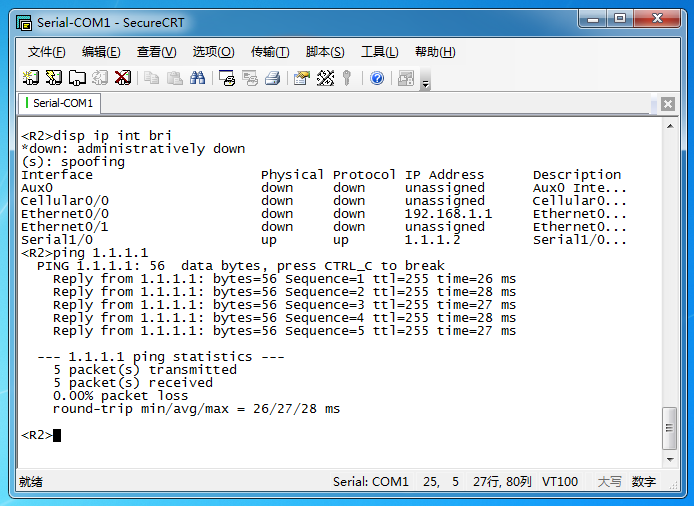PAP验证
实验准备
以实验室华三路由器为例,Windows系统下利用SecureCRT登录到路由器进行配置。
①两台华三路由器。
②至少一台PC用于配置路由器。
③一根V.35线缆。
④一根Console线。
所有设备上电。
正式实验
配置主验证方
<H3C>system-view //进入系统视图
[H3C]sysname RTA //我们在这里为了区分主被验证方,将主验证方命名为RTA
[RTA]int s 1/0 //进入接口视图
[RTA-Serial1/0]ppp authentication-mode pap //设置本地验证对端的方式为PAP
[RTA-Serial1/0]ip add 1.1.1.1 24 //配置ip地址,这里以1.1.1.1为例
[RTA-Serial1/0]dis this //这个命令用于查看是否配置成功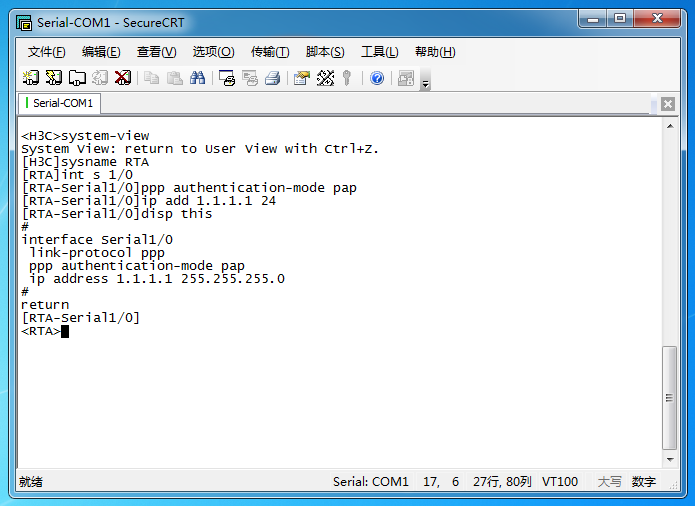
配置被验证方
<H3C>system-view //进入系统视图
[H3C]sysname RTB //被验证方命名为RTB
[RTB]int s 1/0 //进入接口视图
[RTB-Serial1/0]ppp pap local-user rtb password cipher admin
//配置PAP验证时被验证方发送的PAP用户名和密码
[RTB-Serial1/0]ip add 1.1.1.2 24 //配置ip地址,这里以1.1.1.2为例
[RTB-Serial1/0]dis this //这个命令用于查看是否配置成功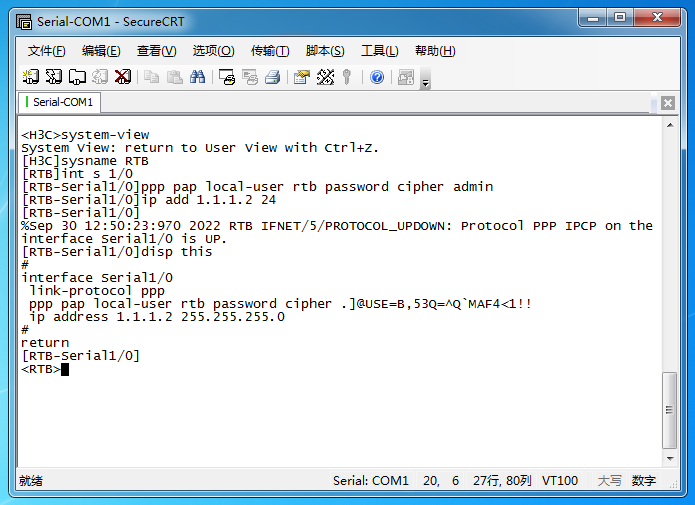
配置主验证方
将对端用户名和密码加入本地用户列表并设置服务类型
这里注意,华为华三路由器略有差异,华为路由器以老师PPT为准。
<RTA>system-view //进入系统视图
[RTA]local-user rtb //这里要和被验证方设置的用户名一致
[RTA-luser-rtb]password cipher admin //这里要和被验证方设置的密码一致
[RTA-luser-rtb]service-type ppp //配置服务类型为PPP
[RTA-luser-rtb]dis this //这个命令用于查看是否配置成功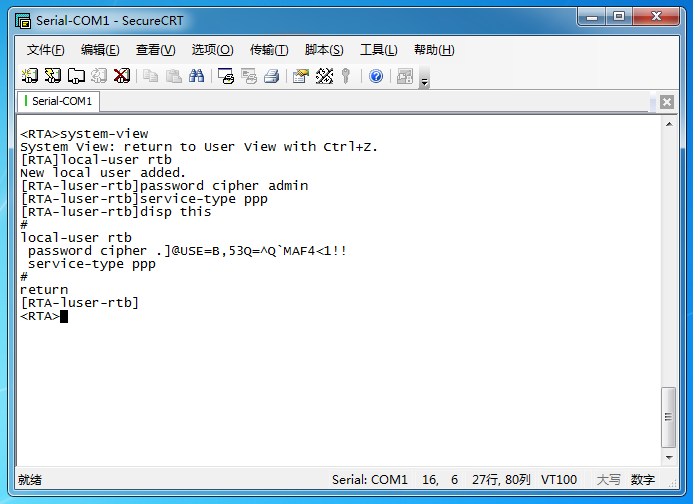
结果验证
主验证方
<RTA>dis ip int bri //在用户视图下被验证方
<RTB>dis ip int bri //查看Protocol是否都为up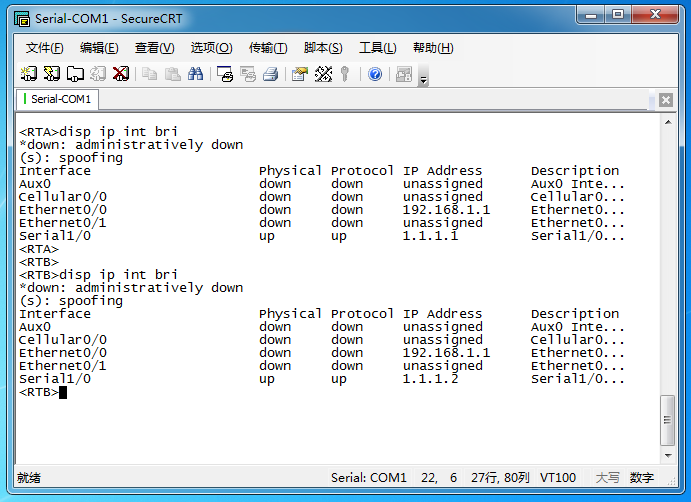
互Ping
主验证方
<RTA>ping 1.1.1.2被验证方
<RTB>ping 1.1.1.1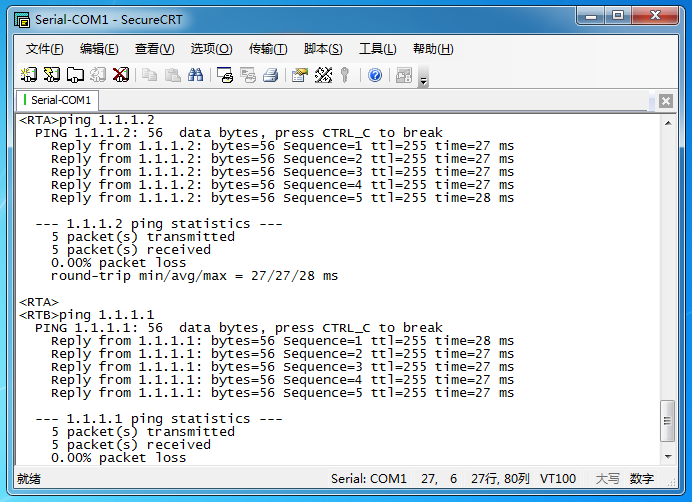
CHAP验证
实验准备
同PAP验证实验。
正式实验
配置主验证方
<H3C>system-view //进入系统视图
[H3C]sysname R1 //将主验证方命名为R1
[R1]int s 1/0 //进入接口视图
[R1-Serial1/0]ip add 1.1.1.1 24 //配置ip地址
[R1-Serial1/0]ppp authentication-mode chap //设置本地验证对端的方式为CHAP
[R1-Serial1/0]ppp chap user rta //配置R1自己的用户名为R1
[R1-Serial1/0]ppp chap password cipher admin //配置R1自己的密码为admin
[R1-Serial1/0]dis this //查看是否配置成功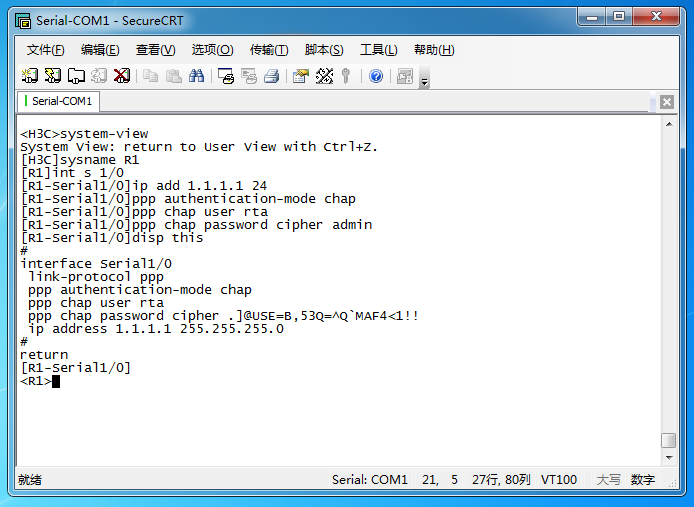
配置被验证方
<H3C>system-view //进入系统视图
[H3C]sysname R2 //将被验证方命名为R2
[R2]int s 1/0 //进入接口视图
[R2-Serial1/0]ip add 1.1.1.2 24 //配置ip地址
[R2-Serial1/0]ppp chap user rtb //配置R2自己的用户名为R2
[R2-Serial1/0]ppp chap password cipher admin //配置R2自己的密码为admin
[R2-Serial1/0]dis this //查看是否配置成功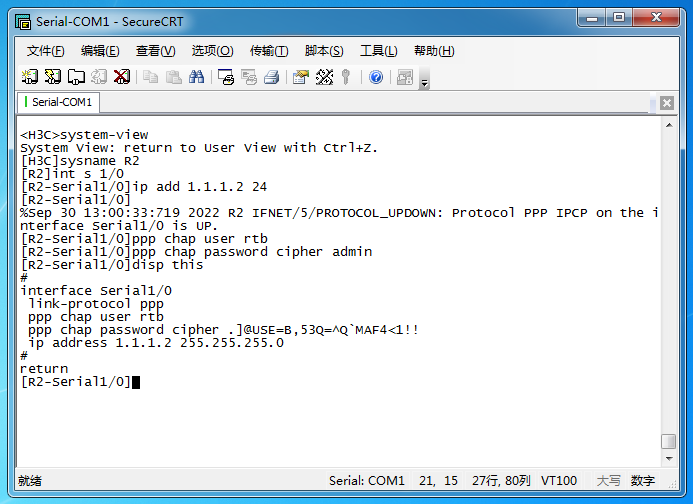
在R1上将R2的用户名和口令添加到本地用户列表
<R1>system-view //进入系统视图
[R1]local-user rtb //注意,这里是R2的用户名
[R1-luser-rtb]password cipher admin //用户名密码一定要与R2配置的一致
[R1-luser-rtb]service-type ppp //配置服务类型为PPP
[R1-luser-rtb]dis this //查看是否配置成功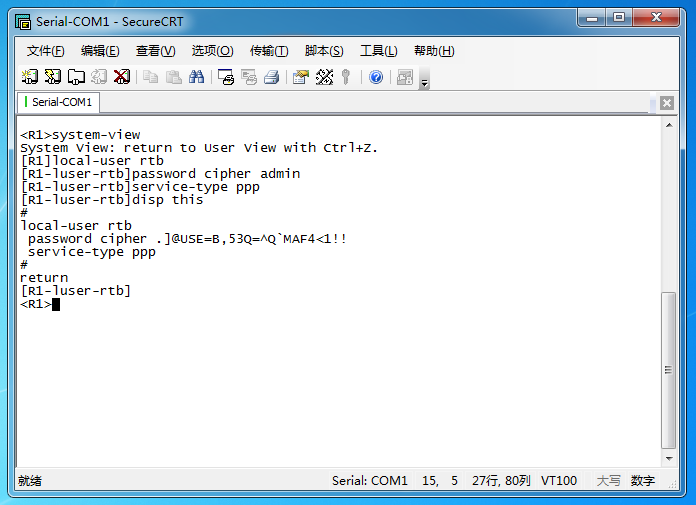
在R2上将R1的用户名和口令添加到本地用户列表
<R2>system-view //进入系统视图
[R2]local-user rta //注意,这里是R1的用户名
[R2-luser-rta]password cipher admin //密码与R1用户名对应
[R2-luser-rta]service-type ppp //配置服务类型为PPP
[R2-luser-rta]dis this //查看是否配置成功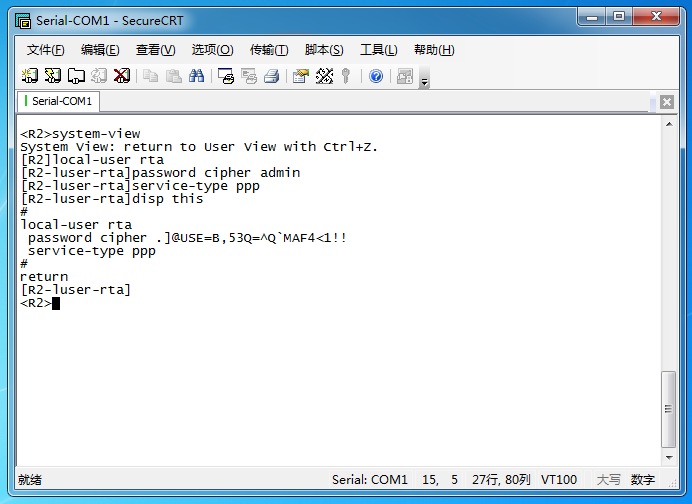
结果验证
主验证方
<R1>dis ip int bri //查看Protocol的状态是否都为UP
<R1>ping 1.1.1.2 //用户视图下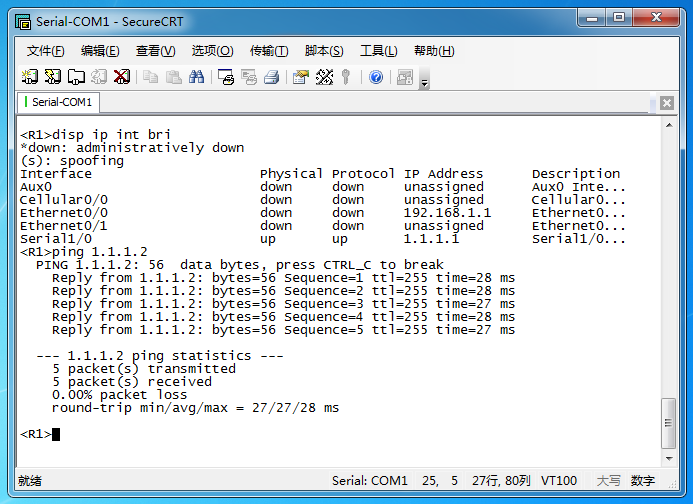
被验证方
<R2>dis ip int bri //同主验证方注释
<R2>ping 1.1.1.1 //ping R1的ip